Jak dodać Szybki podgląd produktu do swojego sklepu WooCommerce
Opublikowany: 2023-05-12Czy chcesz, aby Twoi klienci mogli zobaczyć szczegóły produktu bezpośrednio na stronach z listami? Następnie powinieneś rozważyć dodanie przycisku szybkiego podglądu produktu WooCommerce.
Dzięki funkcji szybkiego podglądu odwiedzający mogą przeglądać informacje o produkcie i dokonywać zakupów na stronie sklepu, stronie kategorii lub stronie wyników wyszukiwania zamiast konieczności odwiedzania stron szczegółów produktu. To duża wygoda, gdy zbliżasz się do ulubionych pozycji bez przechodzenia na inną stronę.
Szkoda tylko, że domyślny WooCommerce nie zapewnia właścicielom sklepów tak niesamowitej funkcji. Następnie musisz poszukać narzędzia wspomagającego.
Ten artykuł wyjaśni, jak działa ta funkcja i usprawnia Twój sklep. Ponadto przedstawiamy Ci również potężne narzędzie szybkiego podglądu WooCommerce o nazwie Woostify Quick View. Czytaj dalej, aby poznać wszystkie rzeczy.
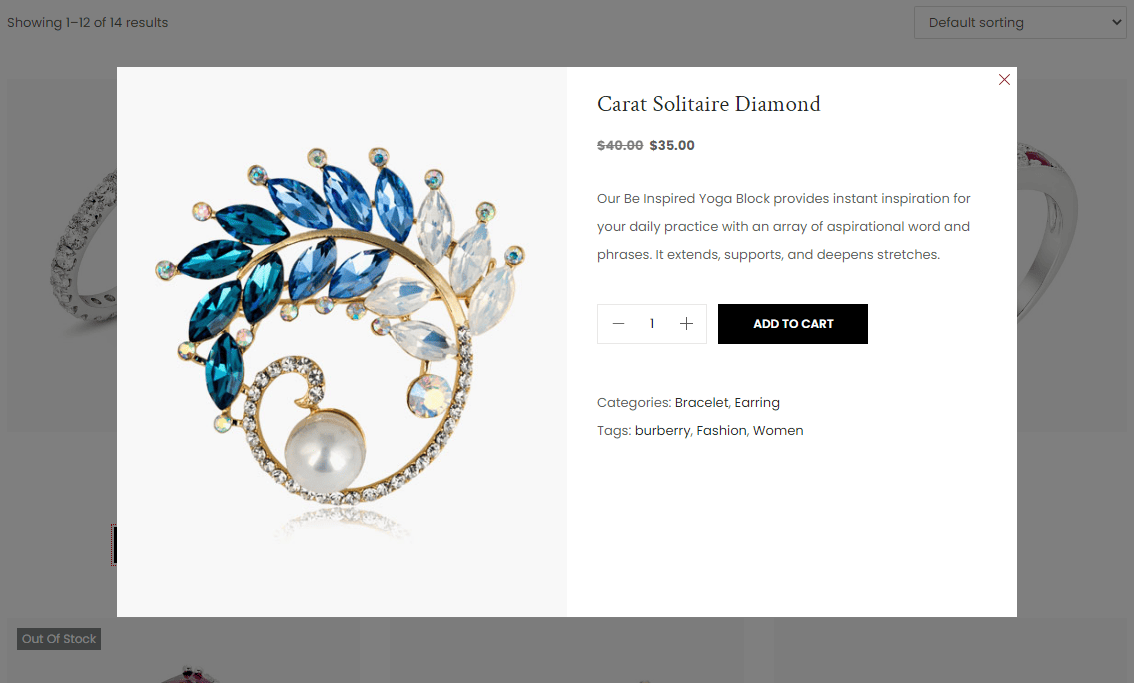
- Co to jest Szybki podgląd w WooCommerce? Jak to działa?
- Dlaczego powinniśmy dodać funkcję „Szybki podgląd” do sklepu WooCommerce?
- Jak dodać Szybki podgląd produktu WooCommerce (przy użyciu Szybkiego podglądu Woostify)
- 1. Włącz dodatek Szybki podgląd w Woostify
- 2. Dostosuj przycisk szybkiego podglądu na stronie aukcji (strona sklepu)
- 3. Zobacz, jak działa Quick View w interfejsie użytkownika
- 4. Usuń Szybki podgląd z WooCommerce
- Dodaj teraz szybki podgląd produktu WooCommerce do swojego sklepu!
Co to jest Szybki podgląd w WooCommerce? Jak to działa?
Szybki podgląd to funkcja dająca ludziom przegląd produktów na stronie sklepu. Po kliknięciu przycisku szybkiego podglądu dowolnego elementu, odwiedzający wyświetli lightbox/wyskakujące okienko, aby zobaczyć szczegóły produktu, takie jak ceny produktów, krótkie opisy, obrazy, galerie zdjęć oraz kolory i rozmiary.
Zanim funkcja pojawi się, odwiedzający mogą być zmuszeni przejść do każdej strony produktu, jeśli chcą zapoznać się z ich funkcjami. Im więcej produktów chcą zobaczyć szczegółowo, tym więcej czasu muszą poświęcić na ładowanie nowych stron. Dla wielu osób jest to czasochłonny proces i będą się nudzić tym kiepskim doświadczeniem zakupowym.
Jako właściciel sklepu chcesz zoptymalizować ten proces, prawda? A funkcja Szybki podgląd jest tutaj, aby Ci pomóc. Dzięki przyciskowi szybkiego podglądu, bez względu na to, ile produktów chcą przeglądać odwiedzający, nie będzie wymagane żadne nowe ładowanie strony. Mogą cieszyć się widokiem szczegółów wszystkich produktów w jednym miejscu i dokonać szybkiego porównania.
Wyskakujące okienko szybkiego podglądu zawiera również przycisk dodawania do koszyka. Po tym, jak odwiedzający „szybko przejrzą” przedmiot, mogą dodać go do koszyka bezpośrednio na lightboxie/wyskakującym okienku, jeśli czują się usatysfakcjonowani.
Dlaczego powinniśmy dodać funkcję „Szybki podgląd” do sklepu WooCommerce?
Dzięki powyższej sekcji już wiesz, jak działa Szybki podgląd produktu WooCommerce. W tej części wymienimy konkretne korzyści płynące z korzystania z tej funkcji.
- Przede wszystkim popraw nawigację w witrynie . Ludzie mogą pobrać niezbędne szczegóły każdego produktu bez przechodzenia między stroną z listą produktów a stronami ze szczegółowymi informacjami o produkcie. Po kliknięciu przycisku Szybki podgląd wyświetli się lightbox, który umożliwi dostęp do szczegółowych informacji o produkcie. Po zamknięciu okna nadal pozostajesz na tej stronie aukcji, na której możesz przeglądać inne przedmioty i otwierać ich pola szybkiego podglądu, jeśli chcesz.
- Po drugie, pomóż odwiedzającym łatwo porównać funkcje różnych produktów . Jak wspomniano powyżej, dzięki funkcji szybkiego podglądu produktu WooCommerce odwiedzający mogą przeglądać szczegóły różnych produktów na jednej stronie zamiast przechodzić między listą produktów a poszczególnymi stronami produktów. Ta funkcja ułatwia odwiedzającym przeglądanie, porównywanie i podejmowanie decyzji o zakupie.
- Wreszcie, zwiększ szybkość dodawania do koszyka, aby zwiększyć sprzedaż. Gdy wyświetla się lightbox szybkiego podglądu, często zawiera przycisk Dodaj do koszyka. Ze względu na to, że ludzie mogą zobaczyć wiele produktów bez przechodzenia między stronami, ta funkcja zachęca klientów do dodawania wielu produktów do koszyka. Chociaż może się zdarzyć porzucenie koszyka, według statystyk prawie 40% użytkowników, którzy zdecydują się dodać do koszyka, ostatecznie kupuje ten przedmiot. To jest niesamowite!
Korzystasz z zalet szybkiego podglądu. W takim razie nadszedł czas, aby dodać tę funkcję do swojego sklepu. Zanurzmy się!
Jak dodać Szybki podgląd produktu WooCommerce (przy użyciu Szybkiego podglądu Woostify)
Jak powiedzieliśmy na początku, domyślny WooCommerce nie zawiera funkcji szybkiego podglądu. Potrzebujesz wsparcia ze strony narzędzia, aby dodać tę funkcję do swojego sklepu WooCommerce.
Tutaj przedstawiamy potężne narzędzie o nazwie Szybki podgląd (oferowane przez Woostify), które pomaga szybko i łatwo włączyć funkcję Szybki podgląd. W odróżnieniu od innych wtyczek Quick View dla WooCommerce, ta funkcja jest zintegrowana z motywem Woostify. Następnie, po zainstalowaniu Woostify i uaktualnieniu do wersji pro, masz szansę skorzystać z szybkiego podglądu i innych fantastycznych funkcji.
Woostify Quick View pozwala użytkownikom dodawać przycisk szybkiego podglądu do każdego produktu na stronie sklepu WooCommerce lub stronie kategorii i usuwać przycisk z tych stron z listami, gdy jest to niepotrzebne. Przycisk Dodaj do koszyka znajduje się w Lightboxie szybkiego podglądu produktu, dzięki czemu klienci mogą dodawać produkty do koszyka i dokończyć proces zakupu bezpośrednio na stronach z listą produktów.
W tej chwili dogłębnie omówimy wyjątkowe funkcje Woostify Quick View i pokażemy przewodnik krok po kroku dotyczący tworzenia przycisku lub usuwania go ze sklepu.
1. Włącz dodatek Szybki podgląd w Woostify
Aby funkcja Szybki podgląd działała, musisz ją najpierw włączyć.
- Z pulpitu nawigacyjnego WooCommerce przejdź do opcji Woostify w lewym menu.
- Następnie przejdź do zakładki Dodatki , gdzie wyświetlane są wszystkie dodatki Woostify.
- Przewiń w dół, aby znaleźć dodatek Szybki podgląd i dotknij przycisku w rogu dodatku.
Teraz funkcja Szybki podgląd została aktywowana dla Twojego sklepu WooCommerce.
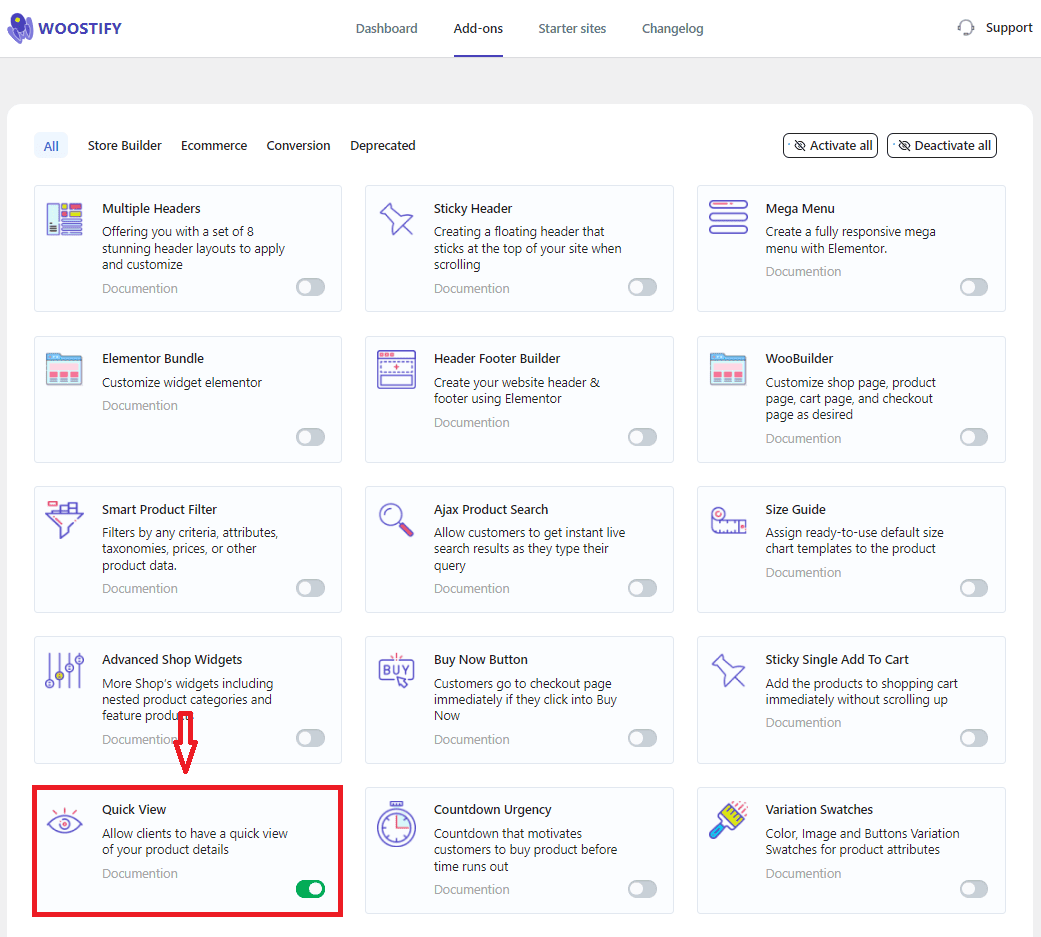
2. Dostosuj przycisk szybkiego podglądu na stronie aukcji (strona sklepu)
Po włączeniu na karcie Dodatki Szybki podgląd może dobrze działać na Twoich stronach z listami. Ale aby stylizować przycisk szybkiego podglądu według własnych upodobań, wykonaj ten krok — dostosuj przycisk.

Strona sklepu jest stroną z listą produktów, więc tutaj jako przykład weźmiemy Szybki podgląd na stronie sklepu.
Zacznijmy!
Odwiedź stronę sklepu i kliknij Dostosuj .
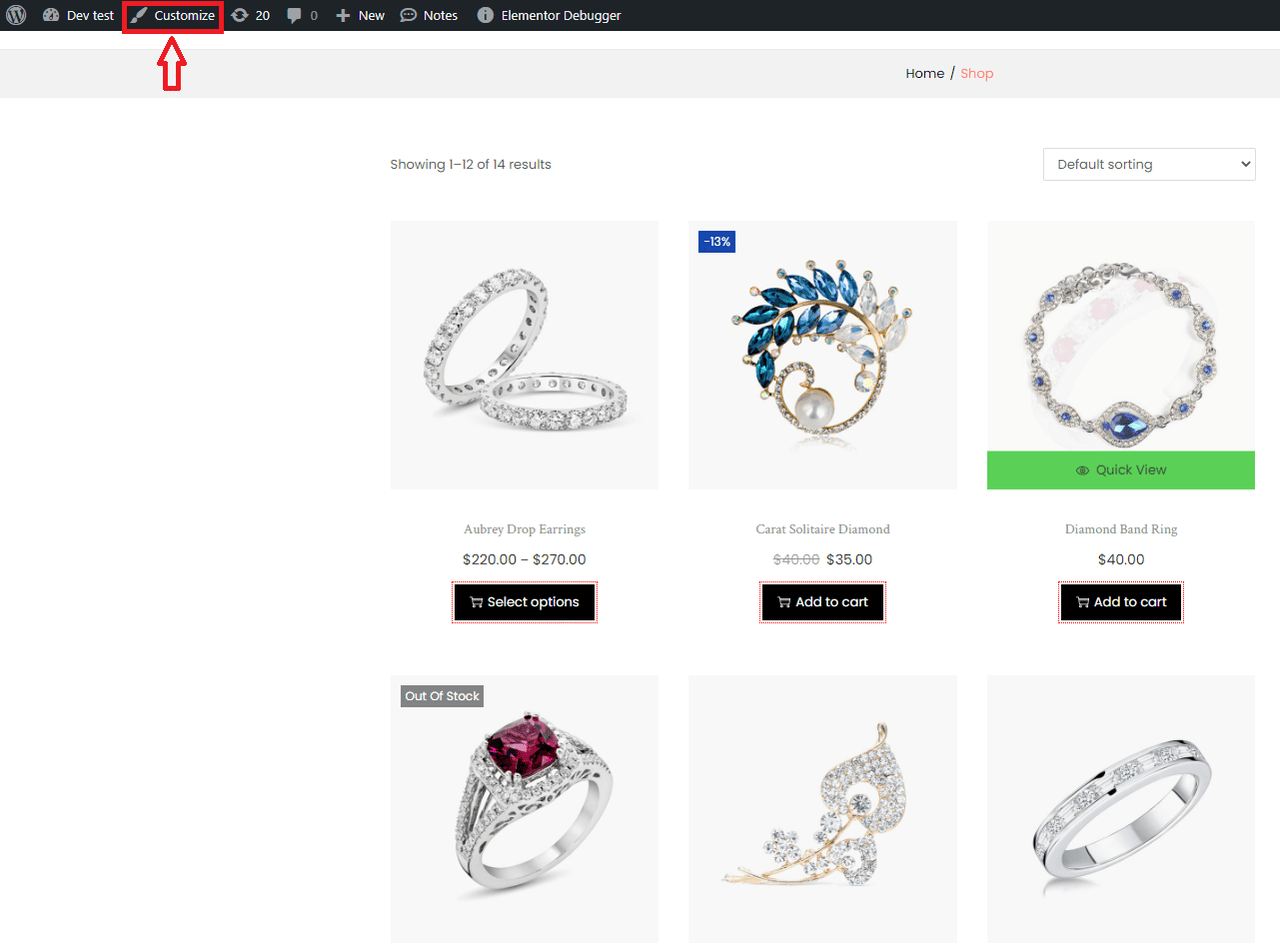
W interfejsie Dostosuj znajdziesz wiele sekcji do dostosowywania sklepu WooCommerce. Przejdź do sekcji WooCommerce , aby przejść do przycisku szybkiego podglądu.
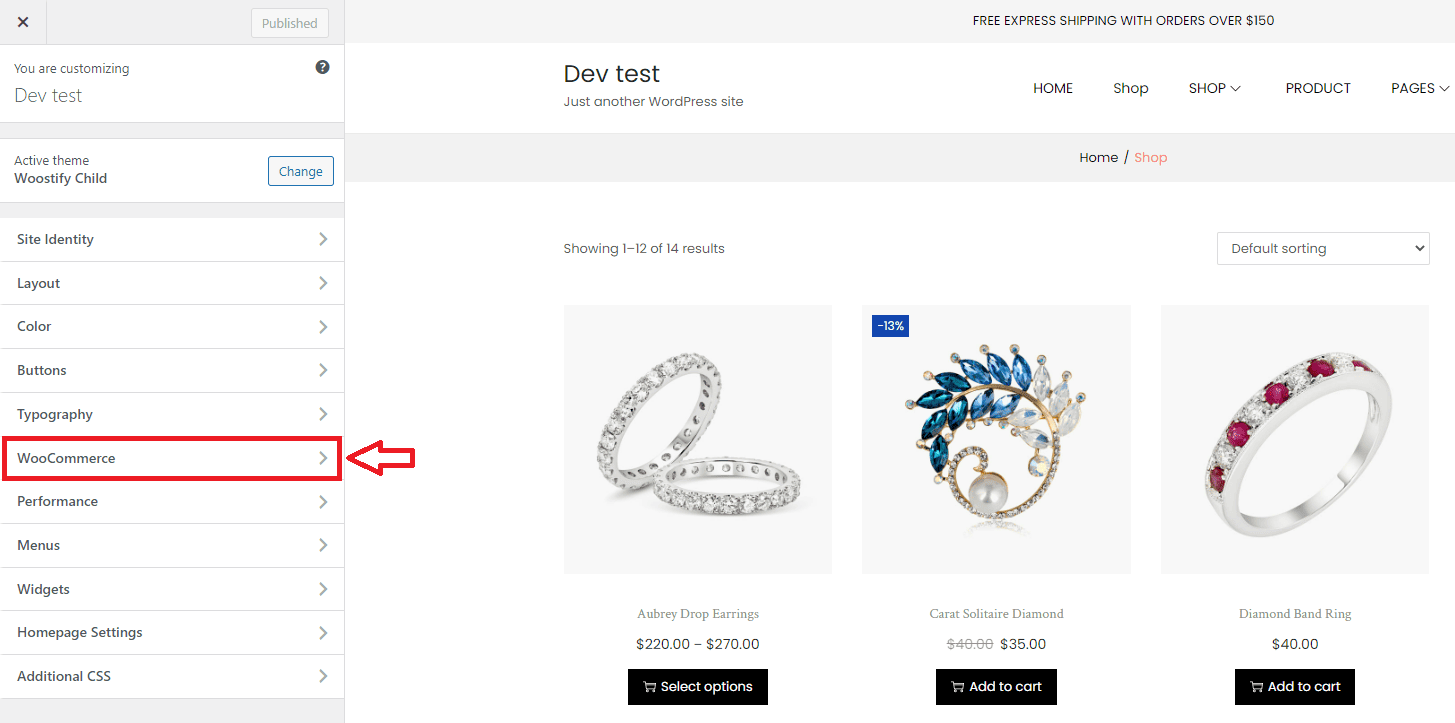
Po przejściu do WooCommerce zostaniesz przeniesiony do menu na obrazku poniżej. Przejdź do zakładki Archiwum sklepu , aby edytować Szybki podgląd strony sklepu .
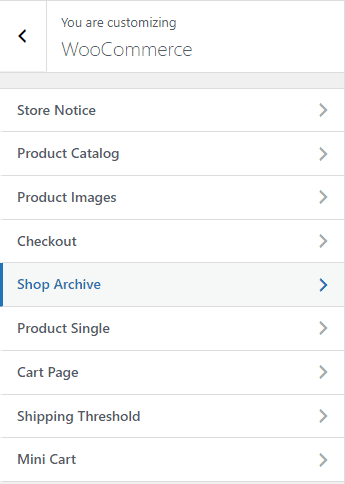
Teraz możesz zobaczyć przycisk szybkiego podglądu z różnymi opcjami dostosowywania.
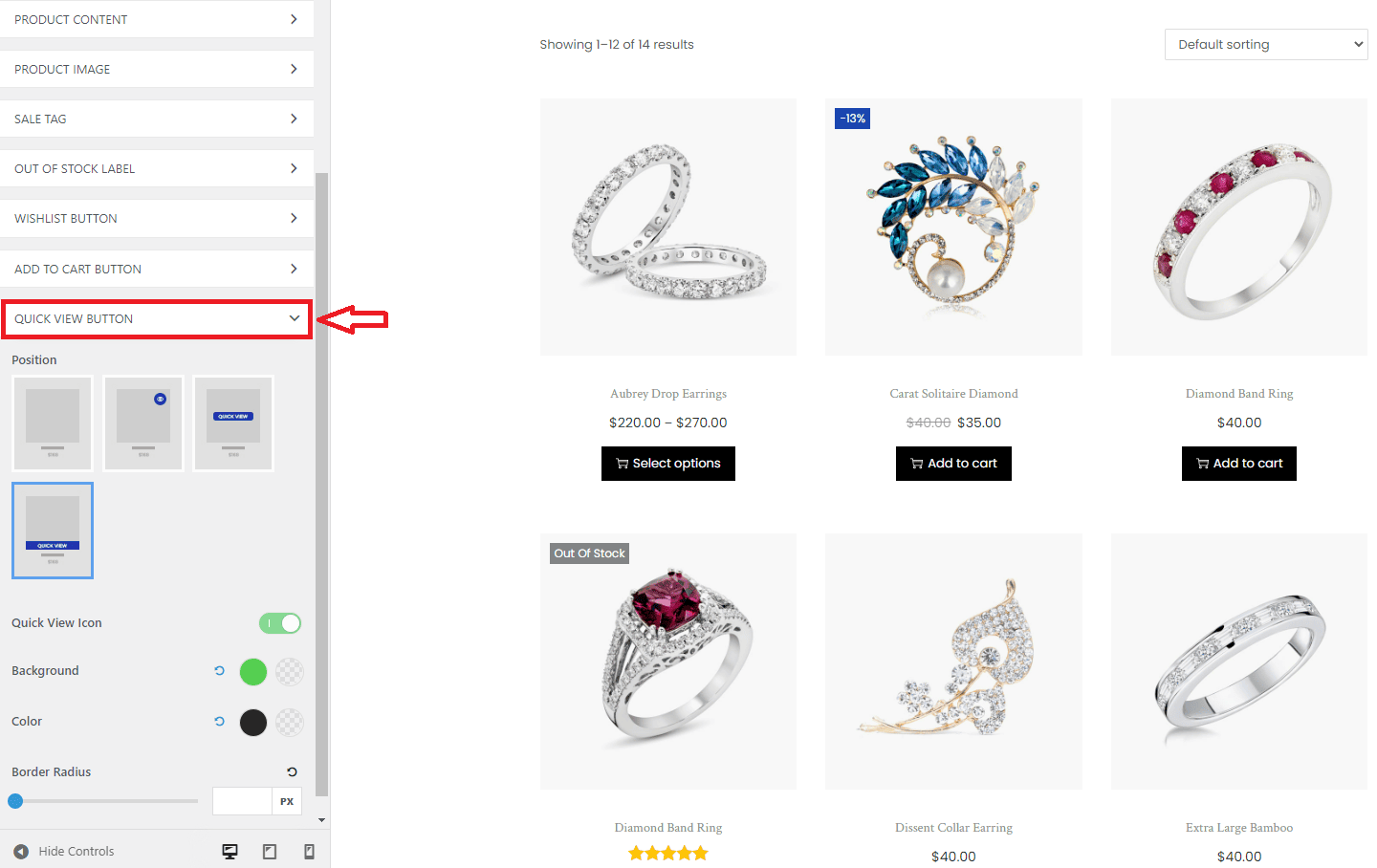
- Pozycja : dostępne są cztery opcje pozycji przycisku szybkiego podglądu do wyświetlenia. Pierwsza opcja to brak przycisku szybkiego podglądu.
- Szybki podgląd Ikona : ikona to oko. Możesz wybrać wyświetlanie lub ukrywanie ikony szybkiego podglądu.
- Tło : dostępne będą dwie opcje ustawienia koloru tła, w tym Normalny (kolor wyświetlany po najechaniu kursorem myszy na obraz produktu) i Najechanie kursorem (kolor wyświetlany po najechaniu kursorem myszy na przycisk szybkiego podglądu).
- Kolor : tutaj zmienisz kolor tekstu szybkiego podglądu. Podobnie jak Tło , dodatek zapewnia dwie opcje edycji koloru tekstu, Normalny i Najechanie kursorem.
- Border Radius : skonfiguruj tę część, jeśli chcesz utworzyć zaokrąglony przycisk. Należy zauważyć, że ta opcja działa tylko dla przycisku umieszczonego na środku obrazu produktu.
Ponieważ funkcja szybkiego podglądu produktu WooCommerce znajduje się w Live Customizer, możesz zobaczyć, jak przycisk wygląda i działa.
Nie zapomnij nacisnąć przycisku Publikuj , aby zapisać wprowadzone zmiany.
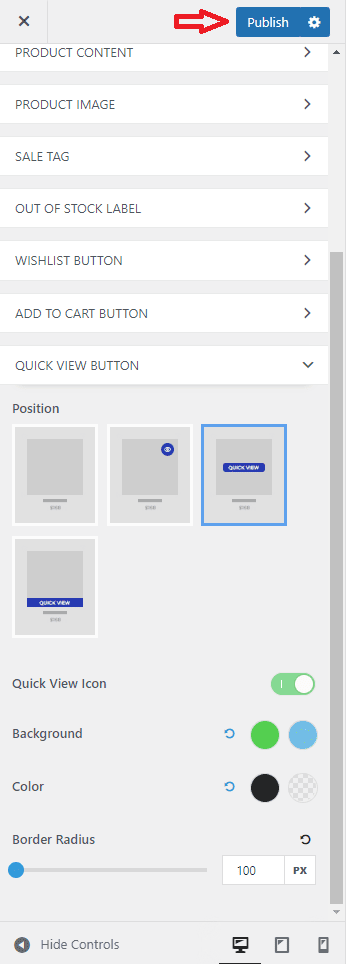
3. Zobacz, jak działa Quick View w interfejsie użytkownika
Po zakończeniu konfiguracji możesz odwiedzić stronę sklepu, aby sprawdzić, jak działa funkcja Szybki podgląd.
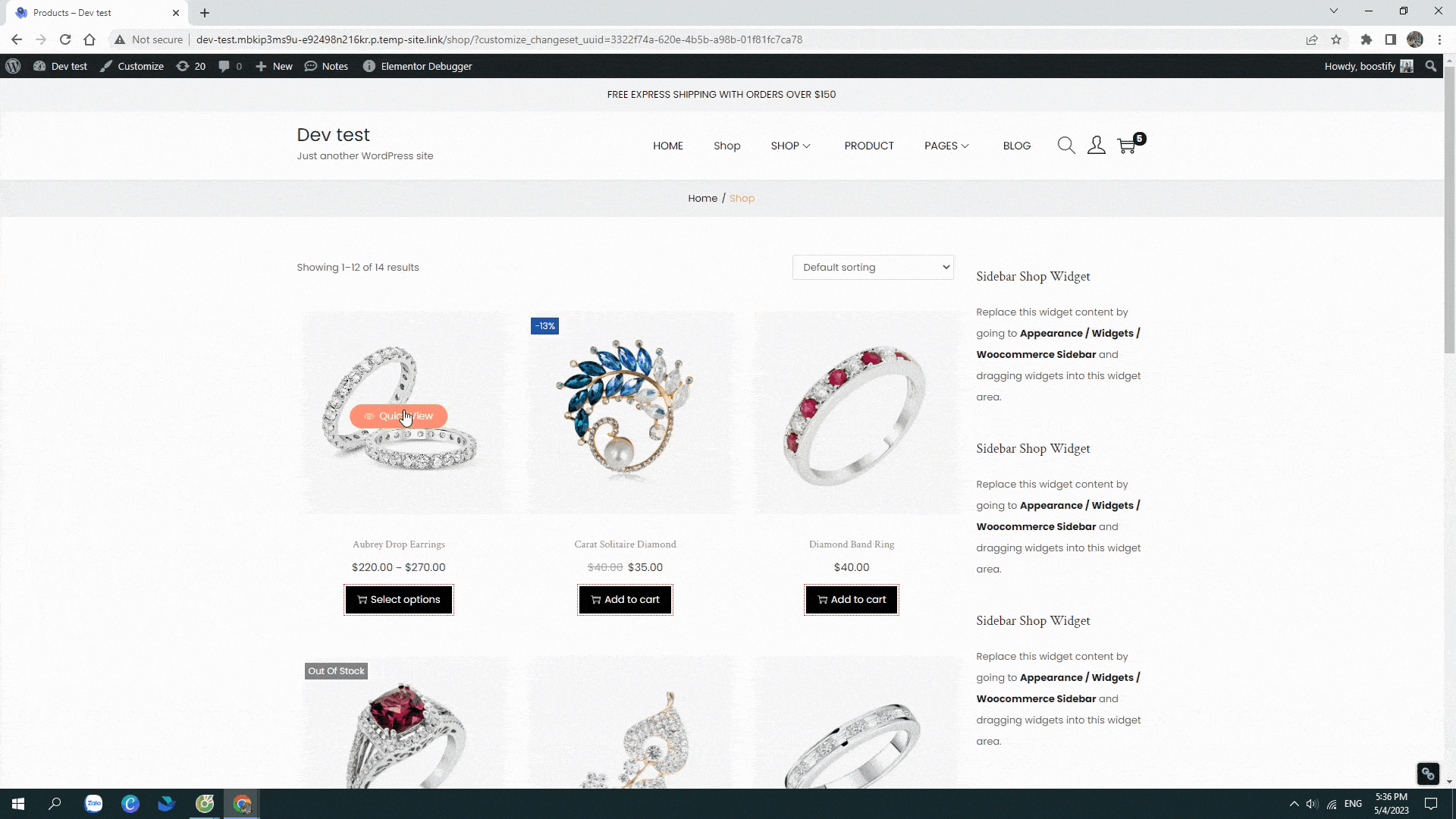
Jak widać, po kliknięciu przycisku Szybki podgląd produktu możemy wyświetlić podgląd cen produktów, opisów, wariantów, SKU, kategorii i przycisku Dodaj do koszyka. Tutaj również dodajemy kilka pożądanych pozycji do koszyka bez przechodzenia na inną stronę.
4. Usuń Szybki podgląd z WooCommerce
Aby usunąć przycisk Szybki podgląd ze stron z listami WooCommerce, wróć do pulpitu nawigacyjnego WooCommerce, odwiedź kartę Dodatki i dotknij przycisku, jak na obrazku poniżej, aby dezaktywować dodatek Szybki podgląd. Wszystko gotowe!
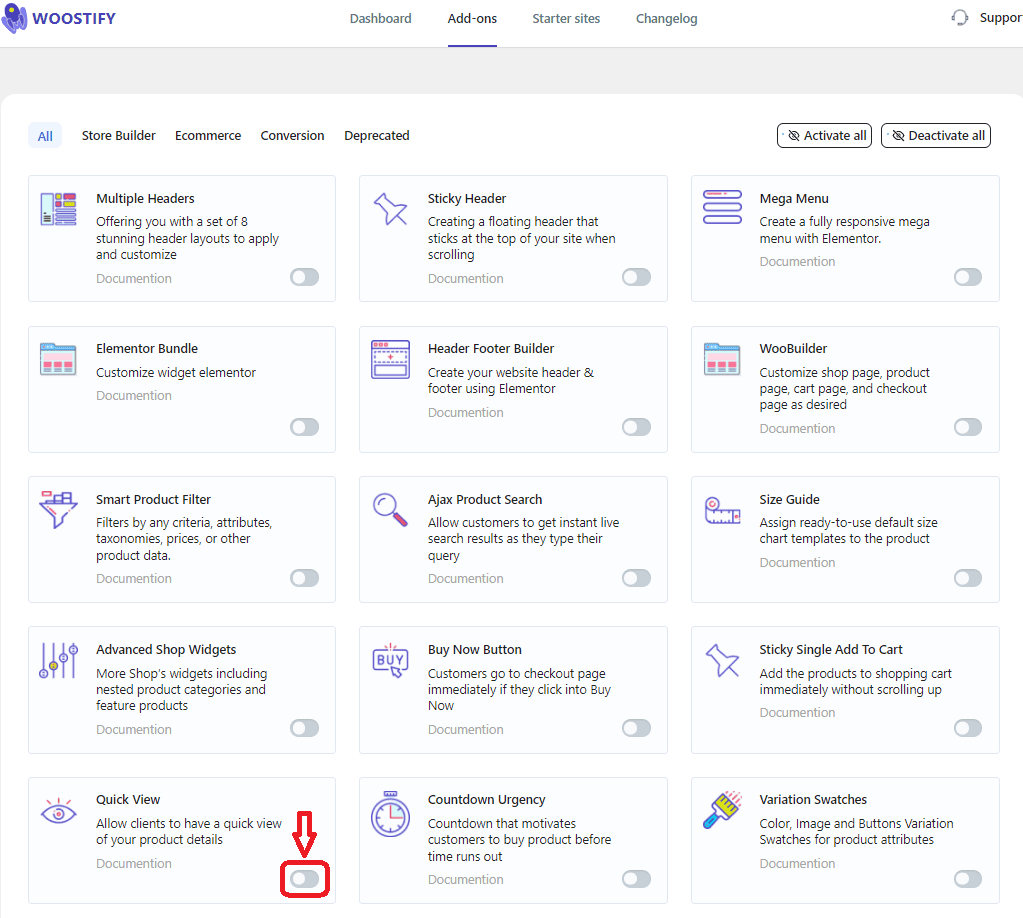
Sprawdźmy, czy dodatek jest wyłączony, czy nie!
Po prostu przejdź do strony sklepu i ponownie załaduj stronę. Teraz, gdy najeżdżamy kursorem na dowolny produkt na stronie sklepu, przycisk Szybki podgląd nie jest już wyświetlany. To jest zrobione
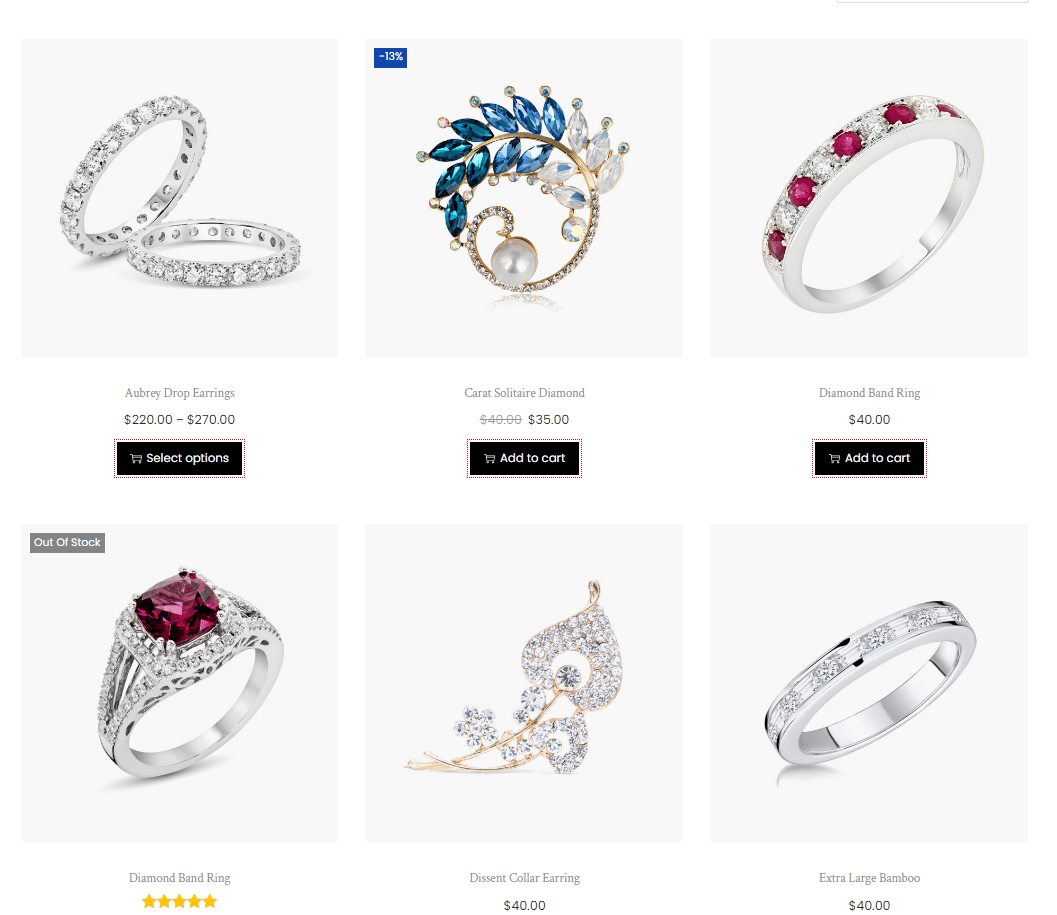
Dodaj teraz szybki podgląd produktu WooCommerce do swojego sklepu!
Funkcja Szybki podgląd odgrywa ważną rolę w ulepszaniu Twojego sklepu. Dlatego jeśli chcesz zwiększyć współczynnik dodawania do koszyka i poprawić sprzedaż, konieczne jest zainstalowanie narzędzia Quick View. Woostify Quick View to nasza propozycja wykonania tego zadania. Ten dodatek Woostify umożliwia:
- Pokaż szczegóły produktu w Lightboxie szybkiego podglądu
- Dostosuj przycisk szybkiego podglądu za pomocą różnych opcji
- Dodaj wiele pozycji do koszyka z jednej strony
Konfiguracja tej funkcji dla Twojego sklepu jest również bardzo prosta. Po prostu aktywuj, dostosuj i sprawdź. Ukończenie całego procesu może zająć mniej niż 5 minut. Należy zauważyć, że nie sprzedajemy tej funkcji osobno. Aby korzystać z dodatku, musisz być użytkownikiem Woostify Pro.
Gdy zostaniesz użytkownikiem Woostify Pro, oprócz szybkiego podglądu, masz możliwość korzystania z wielu innych fantastycznych funkcji, takich jak:
- WooBuilder – zbuduj stronę sklepu, stronę szczegółów produktu, stronę koszyka, stronę kasy, stronę mojego konta, stronę pustego koszyka i stronę z podziękowaniami
- Konstruktor nagłówków i stopek – twórz niestandardowe nagłówki i stopki dla witryny za pomocą Elementora
- Inteligentny filtr produktów – twórz filtry produktów WooCommerce według dowolnych kryteriów i atrybutów
- White label – zastąp motyw Woostify własną marką
- Próbki wariantów — uatrakcyjnianie wariantów produktów dzięki pięknym kolorom, obrazom, rozmiarom i próbkom marek
